Wie füge ich meinen Bildern Datum und Uhrzeit hinzu?
FAQ-ID: 8200745600
Veröffentlicht am: 09 Februar 2011
Lösung:
Anzeige des Datums auf Bildern
Bei dieser Kamera kann das Aufnahmedatum nicht direkt zu den aufgenommenen Bildern hinzugefügt werden. Um das Datum (Aufnahmedatum) auf dem aufgenommenen Bild anzuzeigen, stehen Ihnen die folgenden Möglichkeiten zur Verfügung:- Zeigen Sie die Aufnahmeinformationen bei der Wiedergabe der Bilder an.
- Fügen Sie das Datum beim Drucken der Bilder hinzu.
Informationen zum Anzeigen der Aufnahmeinformationen bei der Wiedergabe von Bildern finden Sie in der Bedienungsanleitung Ihrer Kamera.
Hinzufügen des Datums zu gedruckten Bildern
Um Bildern, die Sie ausdrucken möchten, ein Datum hinzuzufügen, nehmen Sie die entsprechenden DPOF-Einstellungen vor, oder drucken Sie die Bilder mit der im Lieferumfang Ihrer Kamera enthaltenen Software ZoomBrowser EX aus.HINWEIS Das DPOF-Format ist ein Aufnahmeformat für Digitalkameras für das Speichern von Informationen in den Bilddaten zu Bildgrößen, Ausschnittseinstellungen, zur verwendeten Kamera und zu den Datums-/Uhrzeiteinstellungen.
Mit einer DPOF-kompatiblen Kamera können Sie die zu druckenden Bilder auswählen sowie die Anzahl der Abzüge und die zu druckenden Informationen im Voraus einstellen und diese Einstellungen auf einer Speicherkarte speichern.
Wird diese Speicherkarte in einen DPOF-kompatiblen Drucker eingelegt, können Sie die Bilder ohne weitere Einstellungen mit dem Datum drucken. Wenn Sie Abzüge bei einem Fotolabor bestellen, das das DPOF-Format akzeptiert, können die Bilder außerdem basierend auf den auf der Speicherkarte gespeicherten Informationen mit dem Datum gedruckt werden.
Weitere Hinweise zu den DPOF-Einstellungen finden Sie in der Ihrer Kamera beigefügten Bedienungsanleitung.
Sie können die Daten beim Drucken der Bilder mit ZoomBrowser EX einfügen. Sie können ebenfalls auswählen, ob Sie Datum, Uhrzeit oder beides einfügen möchten, und die Schriftart für beide Informationen festlegen.
HINWEIS Wenn Sie einen Macintosh-Computer verwenden, drucken Sie bitte mit ImageBrowser. Die Druckverfahren von ImageBrowser und ZoomBrowser EX sind sehr ähnlich. Im folgenden Abschnitt wird das Drucken mit ZoomBrowser EX erläutert.
1. Starten Sie ZoomBrowser EX oder ImageBrowser.
2. Wählen Sie das zu druckende Bild aus, und klicken Sie dann auf [Print & Email] (Drucken & per E-Mail versenden).
- Um mehrere Bilder auszuwählen, drücken Sie die Taste [Ctrl] (Strg) (wenn Sie einen Macintosh-Computer verwenden, drücken Sie die Taste <
 >) auf der Tastatur, und klicken Sie gleichzeitig auf die gewünschten Bilder.
>) auf der Tastatur, und klicken Sie gleichzeitig auf die gewünschten Bilder. - Wenn Sie in die Ränder der Dateiordner klicken, können Sie alle Bilder innerhalb eines Ordners au hlen.
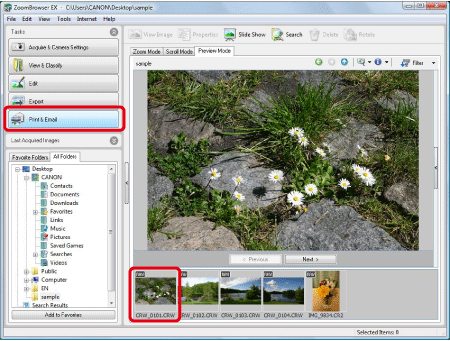
HINWEIS Wählen Sie in ImageBrowser die zu druckenden Bilder, und klicken Sie dann im unteren Fensterbereich des Browsers auf [Print & Email] (Drucken & per E-Mail versenden), um daraufhin im angezeigten Menü [Photo Print] (Fotodruck) auszuwählen.
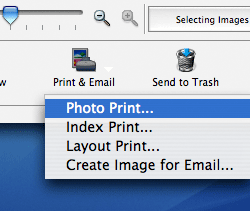
Führen Sie nach den obigen Vorgängen die Schritte 4 bis 6 durch.
3. Klicken Sie unter den angezeigten Optionen auf [Photo Print] (Fotodruck).
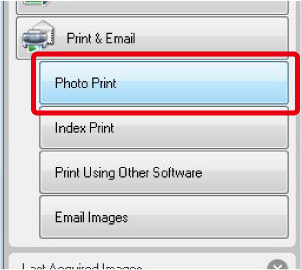
4. Wenn der Bildschirm [Photo Print] (Fotodruck) angezeigt wird, nehmen Sie folgende Einstellungen vor.
4-1. Führen Sie Druckereinstellungen durch.
-Zoombrowser EX
Wählen Sie unter [Printer Name] (Druckername) den gewünschten Drucker aus, und stellen Sie dann [Media Type] (Medientyp) und [Paper Size] (Papierformat) für das gewünschte Papier ein.
Aktivieren Sie bei randlosen Drucken das Kontrollkästchen [Borderless] (Randlos) (  ), und klicken Sie dann auf [Properties] (Eigenschaften).
), und klicken Sie dann auf [Properties] (Eigenschaften).
- ImageBrowser
Wählen Sie unter [Printer Name] (Druckername) den zu verwendenden Drucker aus.
Wenn Sie randlose Ausdrucke anfertigen möchten, aktivieren Sie das Kontrollkästchen [Borderless] (Randlos), und klicken Sie dann auf [Page setup] (Seite einrichten), um die erforderlichen Einstellungen vorzunehmen.
4-2. Wählen Sie Aufnahmedatum und -uhrzeit sowie Stil aus.
Klicken Sie auf den Abwärtspfeil (  ) neben [Shooting Date/Time] (Aufnahmedatum/-uhrzeit), wählen Sie [Date/Time] (Datum/Uhrzeit), [Date] (Datum) oder [Time] (Uhrzeit) aus, und klicken Sie dann auf [Properties] (Eigenschaften).
) neben [Shooting Date/Time] (Aufnahmedatum/-uhrzeit), wählen Sie [Date/Time] (Datum/Uhrzeit), [Date] (Datum) oder [Time] (Uhrzeit) aus, und klicken Sie dann auf [Properties] (Eigenschaften).
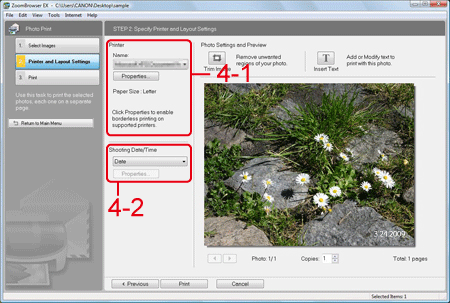
5. Geben Sie im Dialogfeld [Shooting Date/Time] (Aufnahmedatum und -uhrzeit) den Stil für die gewünschten Daten ein.
- Wählen Sie unter [Font] (Schriftart) eine Schriftart aus, und legen Sie fest, welche Trennzeichen für das Datum verwendet werden sollen.
- Unter [Text Position] (Textausrichtung) können Sie festlegen, wo Datum und Uhrzeit im Bild erscheinen sollen.
Wenn Ihre Einstellungen abgeschlossen sind, klicken Sie auf [OK], um das Dialogfeld zu schließen.

HINWEIS Wenn Sie unter [Font] (Schriftart) [Film Camera] (Filmkamera) auswählen, werden die Zeichen wie unten gezeigt dargestellt.

6. Nehmen Sie alle gewünschten Einstellungen vor, und klicken Sie dann auf [Print] (Drucken).

Der Vorgang zum Drucken von Bildern mit Datum ist hiermit abgeschlossen.
Zutreffende Modelle
- EOS 1000D
- EOS 10D
- EOS 1100D
- EOS 20D
- EOS 20Da
- EOS 300D
- EOS 30D
- EOS 350D
- EOS 400D
- EOS 40D
- EOS 450D
- EOS 500D
- EOS 50D
- EOS 550D
- EOS 5D
- EOS 5D Mark II
- EOS 600D
- EOS 60D
- EOS 7D
- EOS D60
- EOS-1D
- EOS-1D Mark II
- EOS-1D Mark II N
- EOS-1D Mark III
- EOS-1D Mark IV
- EOS-1Ds
- EOS-1Ds Mark II
- EOS-1Ds Mark III